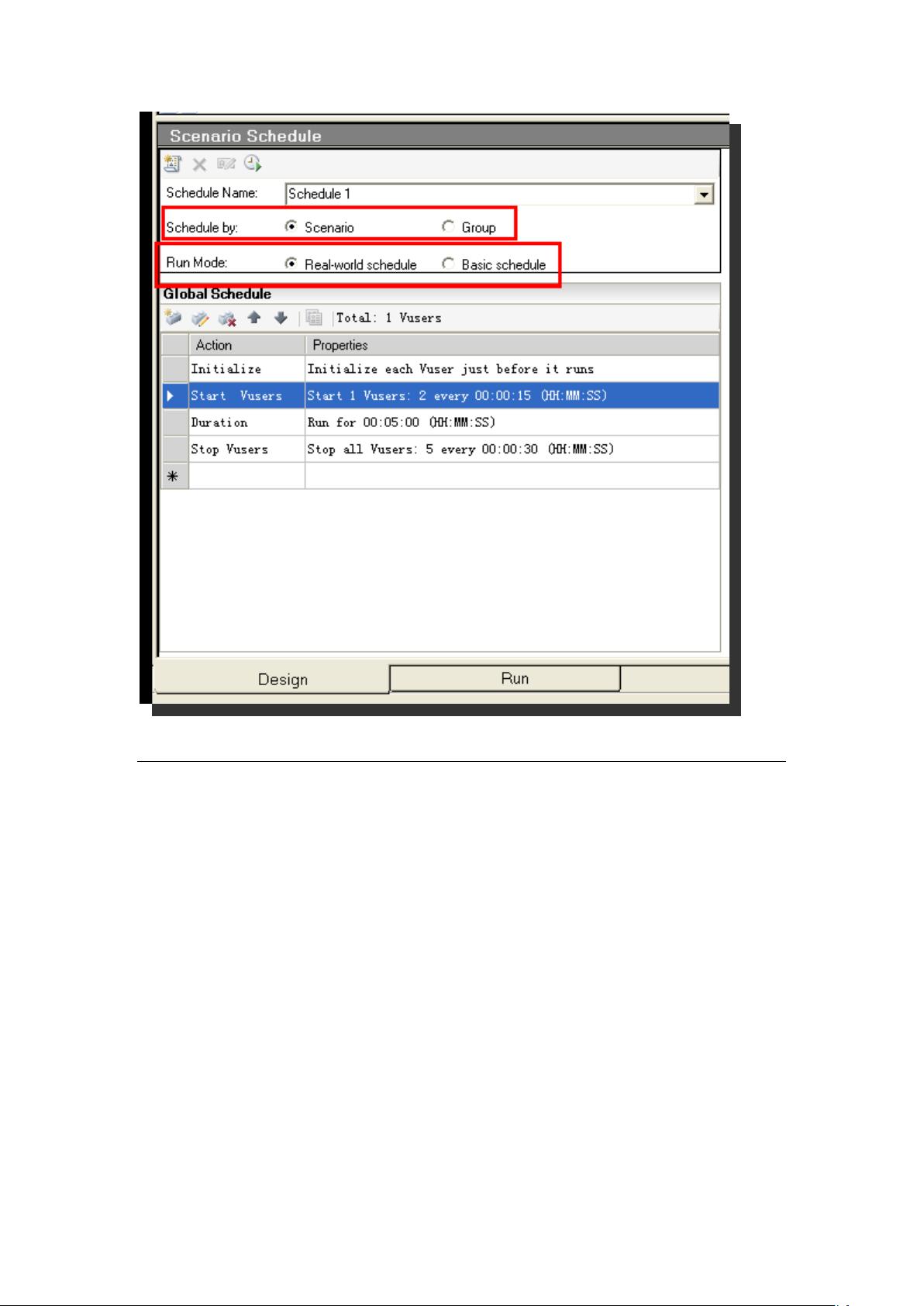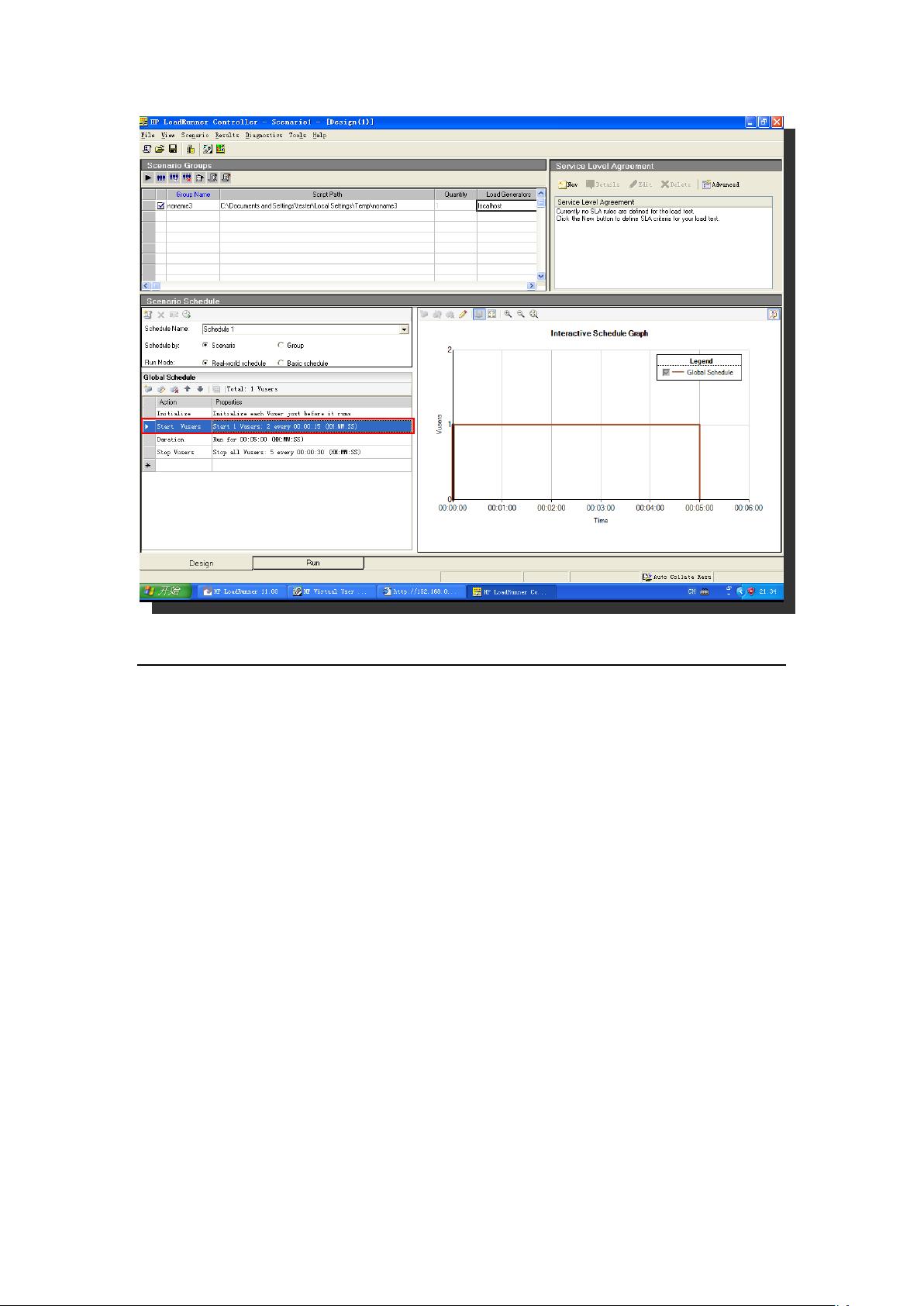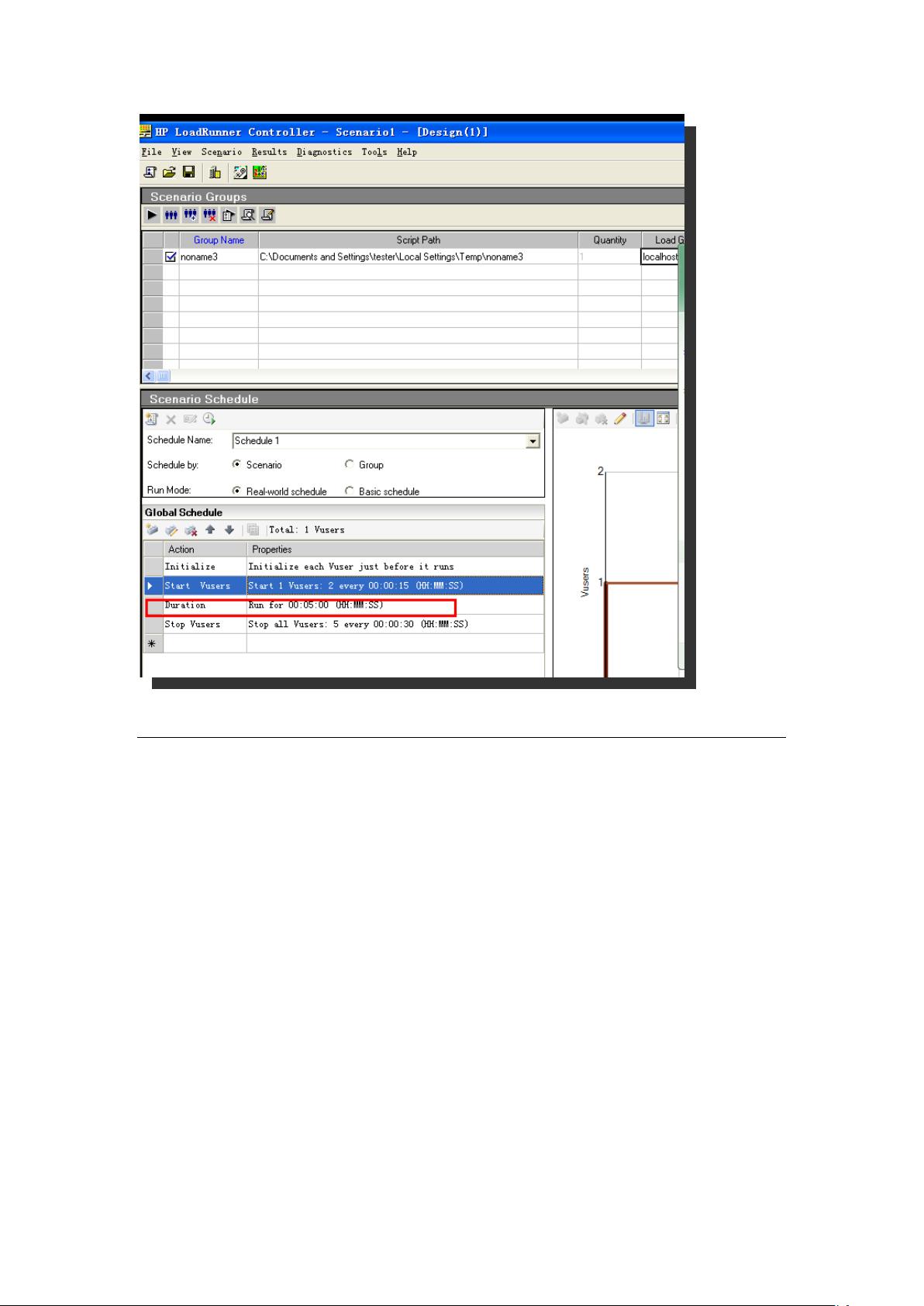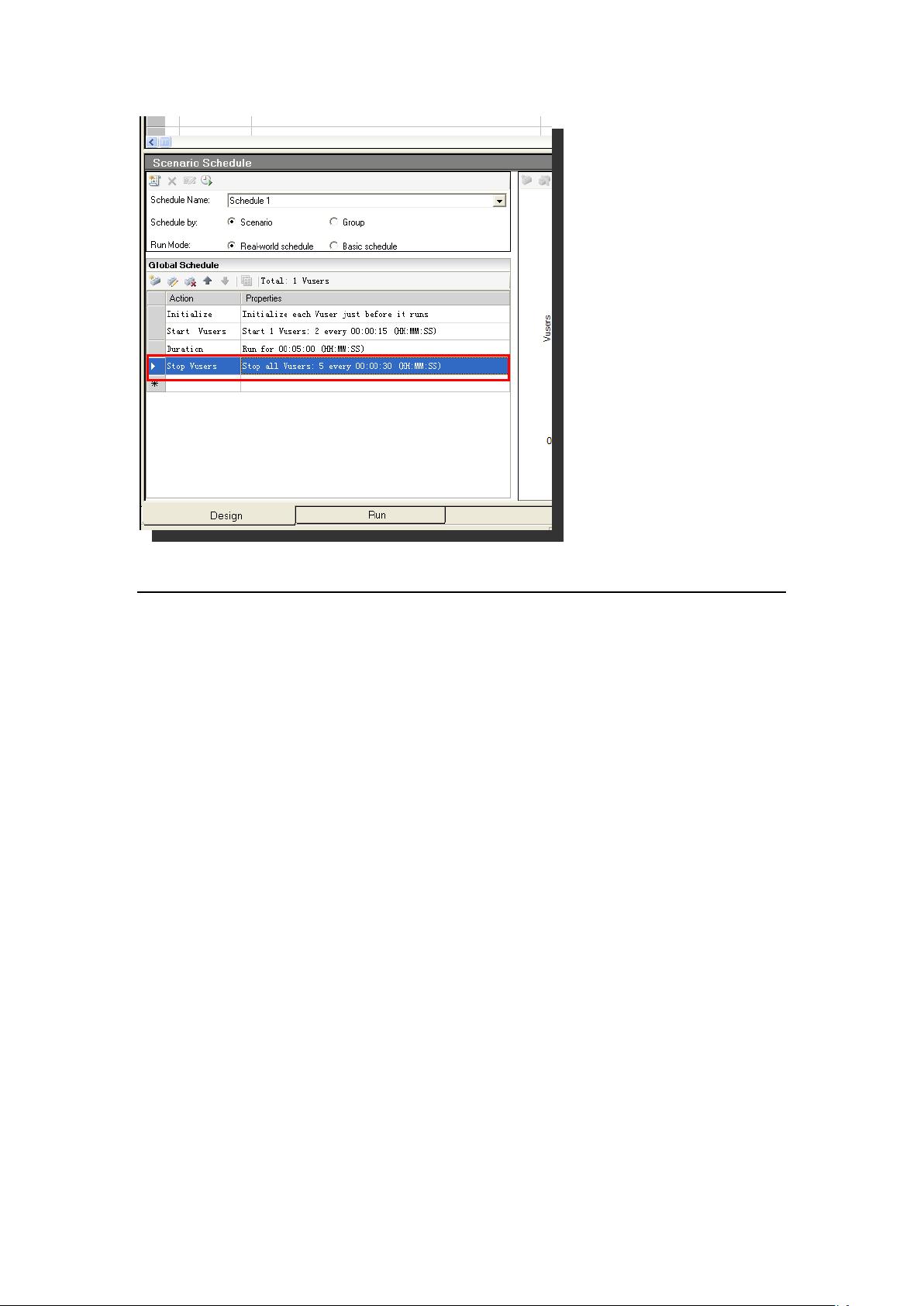LoadRunner实战:录制脚本与结果分析详解
版权申诉
166 浏览量
更新于2024-06-27
收藏 2.34MB DOCX 举报
"LoadRunner是HP公司的一款性能测试工具,主要用于模拟大量用户并发访问应用程序,以测试系统的性能和稳定性。本文档详细介绍了LoadRunner的基本使用流程,包括录制脚本、回放、参数化、创建场景以及结果分析。"
在LoadRunner的使用中,首先需要录制脚本。打开LoadRunner Controller,点击“编辑脚本”,然后新建一个基于Web(HTTP/HTML)的脚本。输入要测试的网址并开始录制。完成录制后,停止并保存脚本。接着,可以通过点击“回放脚本”按钮来验证录制的脚本是否正常工作。
在脚本编辑阶段,可以使用工具中的功能进行参数化,比如点击图表设置参数化,进行变量替换,以模拟不同用户的实际行为。此外,还可以设置脚本调试,以检查脚本执行的各个步骤。时间调度可以通过相应的按钮设置开始和结束点,以便控制测试执行的时间。
创建场景是LoadRunner性能测试的关键步骤。在Vugen中,通过创建场景按钮,可以选择目标场景或手动场景。手动场景允许自定义虚拟用户数量和压力主机。选择加载虚拟用户数,双击设置加压主机,输入IP地址和操作系统信息。场景执行方式有两种,一种是模拟真实环境,另一种是基于时间表模拟。加载方式(ScheduleBy)可以选择基于脚本或基于组,而Runmode可以设置为模拟真实情况或基于场景。
在场景配置中,可以设置压力的开始和结束时间,以及虚拟用户的停止模式,例如一次性全部停止或者按时间间隔逐步停止。执行场景时,点击“startScenario”开始测试,并通过监控界面观察服务器资源占用情况。
测试完成后,LoadRunner提供结果分析功能。点击相关按钮进入结果分析界面,查看图表以了解测试期间的性能指标。可以添加新图表,通过合并图表进行深入分析。例如,右键图表选择合并图表,以对比不同数据。结果分析是LoadRunner的重点,需要根据图表信息来判断系统在压力下的表现,找出可能存在的瓶颈。
LoadRunner的基本使用流程包括录制脚本、脚本编辑、场景创建、执行测试以及结果分析。通过这些步骤,性能测试人员可以有效地评估系统在高并发情况下的性能表现,从而优化系统架构和代码,提高系统的稳定性和承载能力。
2022-07-10 上传
2021-03-06 上传
2019-09-14 上传
2019-06-18 上传
2023-02-03 上传
2022-10-13 上传
2023-09-12 上传
猫一样的女子245
- 粉丝: 230
- 资源: 2万+
最新资源
- 火炬连体网络在MNIST的2D嵌入实现示例
- Angular插件增强Application Insights JavaScript SDK功能
- 实时三维重建:InfiniTAM的ros驱动应用
- Spring与Mybatis整合的配置与实践
- Vozy前端技术测试深入体验与模板参考
- React应用实现语音转文字功能介绍
- PHPMailer-6.6.4: PHP邮件收发类库的详细介绍
- Felineboard:为猫主人设计的交互式仪表板
- PGRFileManager:功能强大的开源Ajax文件管理器
- Pytest-Html定制测试报告与源代码封装教程
- Angular开发与部署指南:从创建到测试
- BASIC-BINARY-IPC系统:进程间通信的非阻塞接口
- LTK3D: Common Lisp中的基础3D图形实现
- Timer-Counter-Lister:官方源代码及更新发布
- Galaxia REST API:面向地球问题的解决方案
- Node.js模块:随机动物实例教程与源码解析